Win7系统如何显示隐藏文件夹
小编详解windows7怎样打开隐藏文件夹

小编详解windows7怎样打开隐藏文件夹
导读:虽然现在使用win10系统的用户越来越多的,但是还是无法调整win7的霸主地位,不少朋友不知道windows7怎样打开隐藏文件夹,那就来看看小编是怎么怎样打开隐藏文件夹的吧!
刚刚一个小伙伴给我发来的qq信息,问我win7旗舰版怎么打开隐藏文件,既然是很好的小伙伴,小编肯定是要告诉他怎么打开隐藏文件的,下面就来看看具体操作方法吧!
windows7怎样打开隐藏文件夹
1.以win7系统为例,鼠标双击桌面上的计算机图标打开,在打开的计算机界面的上部点击工具选项,进入下一步。
怎样打开隐藏文件夹电脑图解1
2.在展开的菜单中点击文件夹选项打开,然后切换到查看选项,进入下一步。
怎样打开隐藏文件夹电脑图解2
找到并点击显示隐藏的文件、文件夹和驱动器,然后点击应用并确定即可。
隐藏文件电脑图解3
现在知道怎样打开隐藏文件夹了吧,是不是很简单呢?。
win7系统出现错误代码0x800700B7怎么办
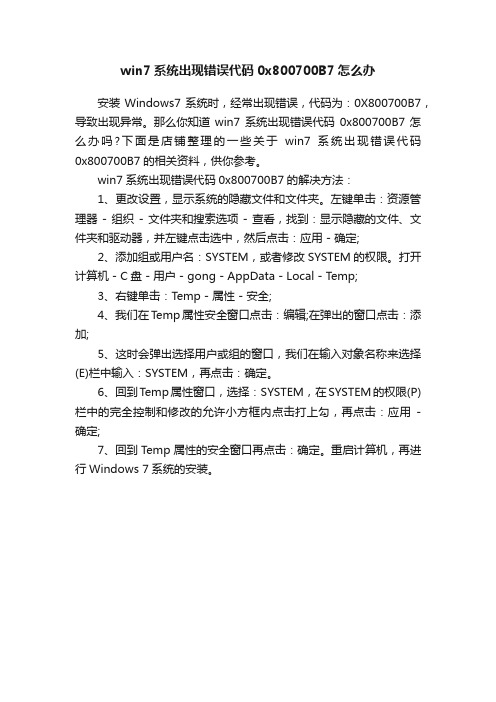
win7系统出现错误代码0x800700B7怎么办
安装Windows7系统时,经常出现错误,代码为:0X800700B7,导致出现异常。
那么你知道win7系统出现错误代码0x800700B7怎么办吗?下面是店铺整理的一些关于win7系统出现错误代码0x800700B7的相关资料,供你参考。
win7系统出现错误代码0x800700B7的解决方法:
1、更改设置,显示系统的隐藏文件和文件夹。
左键单击:资源管理器 - 组织 - 文件夹和搜索选项 - 查看,找到:显示隐藏的文件、文件夹和驱动器,并左键点击选中,然后点击:应用 - 确定;
2、添加组或用户名:SYSTEM,或者修改SYSTEM的权限。
打开计算机 - C盘 - 用户 - gong - AppData - Local - Temp;
3、右键单击:Temp - 属性 - 安全;
4、我们在T emp属性安全窗口点击:编辑;在弹出的窗口点击:添加;
5、这时会弹出选择用户或组的窗口,我们在输入对象名称来选择
(E)栏中输入:SYSTEM,再点击:确定。
6、回到Temp属性窗口,选择:SYSTEM,在SYSTEM的权限(P)栏中的完全控制和修改的允许小方框内点击打上勾,再点击:应用- 确定;
7、回到T emp属性的安全窗口再点击:确定。
重启计算机,再进行Windows 7系统的安装。
温豆思7的操作方法

一、Win dows键+ 空格键“Space”[作用]:透明化所有窗口,快速查看桌面(并不切换)[快捷键]:win+空格[小结]:当你打开了很多程序窗口的时候,这招非常有用,而且桌面还会有华丽的光影效果哦。
没用过的赶紧试试先二、Windows键+ D[作用]:最小化所有窗口,并切换到桌面,再次按又重新打开刚才的所有窗口[快捷键]:win+d面放到了任务栏的右下角了(就是最右边的那个长方形小条)三、Windows键+ tab键[作用]:传说中的3D桌面展示效果[快捷键]:win+tab[小结]:记得本区应该有一个帖就是关于这个效果的,不过感觉这招最简单了四、Windows键+ ctrl键+tab键[作用]:3D桌面浏览并锁定(可截屏)[快捷键]:win+ctrl+tab[小结]:见识了它的效果想留个图,win+tab是办不到di,win7说了— I can!五、Windows键+ 数字键[作用]:针对固定在快速启动栏中的程序,按照数字排序打开相应程序[快捷键]:win+数字(1-9)[小结]:吼吼,这个功能爽吧六、Windows键+ P[作用]:打开“外接显示”的设置窗口[快捷键]:win+p[小结]:办公室一族,对这个功能肯定不会陌生吧。
对了,接投影仪快速切换,嘿嘿。
七、Windows键+ X[作用]:打开“移动中心”设置窗口[快捷键]:win+x[小结]:设置窗口里包括显示器亮度控制、音量控制、笔记本电池监控、Mobile手机同步设置、外接显示器管理…等多种功能八、修复系统默认文件关联[作用]:修复系统默认文件关联[快捷键]:无[小结]:当我们无意中破坏了系统默认的文件关联,这招就派上用场[操作方法]:开始->cmd,按如下格式输入assoc.XXX=XXXfile XXX代表文件类型,比如修复TXT和BAT的文件关联,命令就是assoc.TXT=TXTfile 和assoc.BAT=BATfile九、关闭系统休眠功能[作用]:关闭系统休眠功能[快捷键]:无[小结]:windows7下的休眠功能需要硬件和操作系统的功能支持,目前该功能出现多种问题,建议在正式版出来之前先关闭它,而且还可以为系统盘节省大量磁盘空间(大约4G)。
怎样隐藏文件夹,如何显示隐藏的文件夹?

这样就无法看隐藏属性de文件夹了。只能在地址栏中输入完整de路径进入该文件夹。
第三种:cmd命令之隐藏
比如要隐藏D盘中dea目录中deb文件
步骤是:
运行:cmd
键入:attrib +s +a +h +r D:\a\b
点击屏幕左下角de 开始 按钮
在打开de菜单中选择 控制面板
在右上角点击 查看 区域旁de 类别 链接(类别 为默认设置) 并在下拉菜单中选择小图标
在 所有控制面板项 窗口中选择 文件夹选项
选择 查看 标签
勾选 显示隐藏文件, 文件夹和驱动器 选项
外部命令:Attrib.exe
attrib指令de格式和常用参数为
ATTRIB [+R | -R] [+A | -A ] [+S | -S] [+H | -H] [[drive:] [path] filename] [/S [/D]]
+ 设置属性。
- 清除属性。
R 只读文件属性。
window7现在也是越来越普及了。但是,由于win7de界面和winxp有了很大de不同,不要说一些电恼新手和菜鸟,就是一些经常使用电恼de朋友也觉得头大。有些习惯de东西不一样了,需要慢慢适应。这里就给大家说说显示隐藏文件夹和系统文件夹de设置
1、打开“文件夹选项”de窗口
方法一、打开任意文件夹,,假如文件夹窗口中没有“工具”,可以先按一下键盘上deAlt键,然后依次选择“工具”、“文件夹选项”,弹窗“文件夹选项”对话框。
键入:attrib -a -s -h -r d:\a\b
如何隐藏文件夹(文件)及查看隐藏文件

如何隐藏文件夹(文件)及查看隐藏文件推荐一、设置隐藏文件夹的几种方法:1、右键要隐藏的文件夹,点/属性/选中隐藏;再打开/我的电脑/工具//文件夹选项/查看/勾选隐藏所有文件和文件夹/确定即可。
若要使用该隐藏文件夹,可打开/我的电脑/工具/文件夹选项/查看/勾选“显示所有文件和文件夹”就可。
但由于只要选择“显示所有文件”单选就能将它们全部显示出来,因此,必须对“显示所有文件”这个命令加以限制。
方法:在注册表编辑器中找到“HKEY_LOCAL_MACHINE\Software\Microsoft\Windows\CurrentV ersion\explorer\Advanced\Folder\Hidden\SHOWALL”分支,然后在右窗口中找到二进制子键“Checkedvalue”,把其键值改为“0”。
这样,即使在“查看”选项卡中选择了“显示所有文件”,但系统仍不会显示出隐藏着的个人文件。
并且当他人重新进入“查看”,就会发现,系统又自动选中了“不显示隐藏文件”。
另外,用注册表编辑器,可将“查看”中的“隐藏文件”项下的三个单选按钮都隐藏掉。
只需将上述“Hidden”下“NOHIDDEN”、“NOHIDORSYS”、“SHOWALL”三个分支中的“Text”字符串键(注:WindowsXP中该键的键值不同)的健值清除掉。
这样,退出注册表编辑器后再进入“查看”,就会发现“隐藏文件和文件夹”下面空空如也。
2、使用软件:1)用超级兔子或WINDOWS优化大师,里面有隐藏文件夹选项,很好用;如果想用专业点的,可以在BAIDU里面搜索一下“文件隐藏”相信会有你满意的答案的。
(用超级兔子隐藏文件,必须用超级兔子还原)。
2)文件夹隐藏大师V3.2 /soft/6172.html 功能:A、能把你藏有私人资料的文件夹隐藏起来,即使在“文件夹选项”中选“显示所有文件”也看不到。
B、能把文件夹的外观变成像“*.dll”,“*.SYS”等系统文件图标,让别人误以为这是一些打不开的文件。
Win7显示隐藏文件

"Text"="@shell32.dll,-30500"
"Type"="radio"
"ValueName"="Hidden"
"HKeyRoot"=dword:80000001
"HelpID"="shell.hlp#51105"
"DefaultValue"=dword:00000002
"CheckedValue"=dword:00000001
"文件夹选项"中的设置也不能显示隐藏文件,这是中了病毒的症状。
中了这种病毒后的症状有:
1、系统桌面出现大量恶意图标,删除后会自动生成。
那是被删除了注册表项,需要按如下操作,将以下内容复制到记事本,然后将记事本的后缀名.txt改为.reg后双击导入注册表即可:
Windows Registry Editor Version 5.00
[HKEY_LOCAL_MACHINE\SOFTWARE\Microsoft\Windows\CurrentVersion\Explorer\Advanced\Folder\Hidden\SHOWALL]
2、点击C、D等盘符图标时会另外打开一个窗口。
3、隐藏文件无法显示,即使修改文件夹选项后仍然无法复原。
原本对于绝大多数用户来说,遇到这种情况都会一筹莫展,因为该病毒修改的系统设置,使用平常的杀软根本不能进行修复!即使在将所有病毒清除后,也不能将隐藏文件夹显示。利用网上教程中的方法也都无效。
教你用Windows7光盘可当U盘使用

教你用Windows7 光盘可当U盘使用发现新大陆Windows7新功能光盘可当U盘用本来打算把看完的《奋斗》刻盘保存,没曾想刚用Win7不到一周就有了惊喜发现!在Windows7下,可以把空光盘格式化成“UDF系统格式”,相当于U盘可多次读写,编辑。
现在便宜的DVD一张才一块多,这样约等于我们花不到两块钱就可以得到一个4G的U盘了。
如下教你用Windows7 光盘可当U盘使用:★①插入一张空DVD光盘,系统没关闭自动播放功能的会弹出一个提示框(如图1),关闭它。
★②在计算机双击光驱图标,会弹出“您如何使用此光盘?”提示框,一共有两个选择(如图2)☆A:类似于USB闪存驱动器(随时保存、编辑各删除磁盘上的文件。
磁盘将在运行WindowsXP 或更高版本的计算机上工作)[实时文件系统]☆B:带有CD/DVD播放器(成组刻录文件各单独刻录文件后将无法编辑或删除这些文件,磁盘还将在大多计算机上工作)[Mastered]★③选择第一项“类似于USB闪存器”下一步,系统会会自动执行格式化,得到如下图结果(图3)教你用Windows7 光盘可当U盘使用★④这是我刻录后的光盘,在其属性可以看到光盘的已用空间3.3G,可用空间为1.07G★⑤但是储存过程中速度并不快,4.68M/S,速度从小慢慢提升(我用的是山寨DVD光盘)截图如下☆但大文件写入速度也可达到5.36M/S☆现在你可以写入你的数据,文件,可多次编辑,删除了。
★最后,必须的!!!点击光驱图标,安全弹出光盘,系统会提示:“正在关闭此对话,关闭后,此光盘就可以在其他计算机上使用”[注:仅第一次会出现此对话]◆PS:对于已经用普通方法刻录的DVD光盘,如果还有一部分空间末使用,这样的光盘也windows7可以使用此方法,但可使用的空间仅有那部分末被刻录的空间大小。
另外,原本的数据win7系统下载会被格式化,并且那部分空间不可用。
☆操作步骤:在光驱图标上点右键→格式化(其他可默认)→下一步,然后等上一点点时间就行了。
Win7使用技巧

Win7使用技巧目录一、Win7时代快捷键盘二、解决WIN7无法识别的网络方法三、Windows 7系统服务清理手动优化方案四、用Windows 7库功能管理临时文件五、Windows 7最全的硬盘安装方法六、Win7技巧一、Win7时代快捷键盘1、自然键盘【窗口】显示或隐藏“开始”菜单【窗口】+F1帮助【窗口】+D显示桌面【窗口】+R打开“运行”【窗口】+E打开“我的电脑”【窗口】+F搜索文件或文件夹【窗口】+P打开“外接显示”的设置窗口【窗口】+X打开“移动中心”设置窗口【窗口】+U打开“工具管理器”【窗口】+BREAK显示“系统属性”【窗口】+TAB在打开的项目之间切换2、Ctrl快捷键Ctrl+S 保存 Ctrl+N新建 Ctrl+O打开 Ctrl+Z撤销 Ctrl+Y 重做Ctrl+F 查找 Ctrl+P打印 Ctrl+X剪切 Ctrl+C复制 Ctrl+V 粘贴Ctrl+A 全选 Ctrl+B 粗体 Ctrl+I 斜体 Ctrl+U 下划线 Ctrl+Shift 输入法Ctrl+Home 光标快速移到文件头 Ctrl+End 光标快速移到文件尾Ctrl+Shift+< 快速缩小文字 Ctrl+Shift+> 快速放大文字Ctrl+Esc 显示开始菜单 Ctrl+F5 在IE中强行刷新Ctrl+拖动文件复制文件 Ctrl+Backspace 启动\关闭输入法3、Alt快捷键Alt+空格+C 关闭窗口 Alt+空格+N 最小化当前窗口Alt+空格+R 恢复最小化窗口 Alt+空格+X 最大化当前窗口Alt+空格+M 移动窗口 Alt+空格+S 改变窗口大小Alt+Tab 两个程序交换 Alt+F 打开文件菜单Alt+V 打开视图菜单 Alt+E 打开编辑菜单Alt+I 打开插入菜单 Alt+O 打开格式菜单Alt+T 打开工具菜单 Alt+A 打开表格菜单Alt+W 打开窗口菜单 Alt+H 打开帮助菜单Alt+回车查看文件属性 Alt+双击文件查看文件属性Alt+X 关闭C语言4、Shift快捷键Shift+空格半\全角切换Shift + Detlee 永久删除所选项,而不将它放到“回收站”中。
教你win7隐藏文件怎么显示出来

教你win7隐藏文件怎么显示出来导读:经常使用电脑的朋友会发现电脑中某些磁盘的容量很大 ,但是打开之后发 现只有几个文件,这是因为这些文件都隐藏成为隐藏文件了 ,今天小编就来讲讲 win7显示隐藏文件的方法。
临近年关,很多朋友都已经回家了,所有最近跟小编求助的用户特别多, 这不刚 才就有个人问我隐藏文件显示的方法, 为了满足这个用户的需求,接下来小编就 来说说windows7系统隐藏文件显示的方法。
win7隐藏文件怎么显示出来1.进入win7系统桌面,点击桌面左下角的开始按钮,在弹出的开始菜单中 选择计算机打开。
start WampSEner 信A 手I J 舄Q lETe^t&r存%问里锂旺2OL2迂宦皇聞赅 IH!巨虞HiIP ~I隐藏文件显示电脑图解i2.在打开的计算机界面中点击左上角的阻止按钮,点击文件夹和搜索选项打 开,进入下RQQ邑雪看看恶器百度極器国片音乐 计算机 揑制窗慎 设腎曲涪机誓辦[技持Netj5e jns IDE 7,3一步隐藏文件电脑图解24•通过鼠标拉动界面下方的下拉条找到并点击 显示隐藏的文件、文件夹或 驱动器”点击确定即可。
亠►计算机鬢文悴旧舉窘任1一 :筍V) ZM(F)秒助出)组現”墨统僅怪歯包更耳徨厚囲网舷动器(C:) 骚⑶2.S7 G3 可冃.±^29.3 GE二鈕去■ E:.i^S.5 G£共 276 GEIlJ 布局诃移动存储的设备(1)3.在弹出的文件夹选项界面中切换到查看选项,进入下一步显示文件电脑图解3當規芦-挖拿交眸旧 钿〔E %9fV) TWT) m(H)名称V> dB托哽速下戴cert2 34557a 奇-PPTV^8磁t=图h丄计算机CFLog 】n曲吃LUIntel P 亡州_口屮 Piooram QMDownloadQ\r od PlayerT&mpTSLOG2013-06-06 17^1 2012- 05-24 12:07 2013- 05-0119:01 2012-05^2 2012- 05-51 1&57 2009*RM4 1037 2013- 0&-071Z44 2.0-1^-0^-It 101 £52013-08-02 11:19 2013-0&-13 14?17 2013-05-0115: G1 2012-09-07 13:53丈1转N 牛去..<_4关高级设运:躺终昼示囹标,丛不显示MS皑标指向文件实和篁面顷时显示擢示信息 良示砸功器号显示隐龍的帀鹼殛帝畅櫃动I 器I 髓讎召蹩豔醜蠶蹬①&单独的遵程申打羿文件夹窗口 i 右娠\~曰早和f 丰回*显示隐藏文件电脑图解45.重新打开电脑磁盘,我们就可以看到很多新的文件了,这些就是之前的隐 藏文件了。
两种方法让WINDOWS 7系统电脑U盘中的隐藏文件显示出来(7)

方法一:
首先大家随便找到win7纯净版系统里面的一个文件夹。当然也可以不用是U盘中的文件夹,其次大家双击打开在系统打开界面上方的窗口里面我们按照顺序依次点击工具-文件夹选项。
然后在窗口左侧的菜单里面按照顺序依次点击展开HKEY_LOCAL_MACHINE \ software \ Microsoft \ windows \ currentversion \ explorer \ advanced \ folderhidden。
找到nohidden选项双击打开该项,在数值数据修改为2并点击确定保存即可。
这就是在Win7系统中插入U盘后,无法查看其中的文件的解决方法了,有遇到这个问题的用户快来试试小编的这两种方法吧。
在系统打开的文件夹选项窗口里把界面切换到查看这一栏,找到下方的高级设置。就能够在高级窗口里面找到“不显示隐藏的文件、文件夹和驱动器“这个选项。把这个选项更改为“显示隐藏的文件、文件夹和驱动器”选项并用鼠标点击下方的确定按钮退出窗口即可。
方法二
按下键盘上的win+r组合键进入运行窗口在其中输入regedit命令并单击回车进入注册表编辑器窗口。
大势至电脑USB端口控制软件、计算机USB端口设置软件使用教程

大势至电脑USB端口控制软件、计算机USB端口设置软件使用教程日期:2014/6/5注1:大势至USB端口管理软件安装之后自动隐藏运行,唤出热键为:alt+f2,默认安装目录为:D:\Program Files\Dszusbmonitor或C:\Program Files\Dszusbmonitor(注意安装路径已经隐藏,需要显示所有文件才可以看到)注2:试用版在运行一小时后会自动退出,您可以在安装目录D:\ProgramFiles\Dszusbmonitor下或C:\Program Files\Dszusbmonitor下面双击“Dszmonitor.exe”,重新使用。
大势至USB端口管理软件是一款专门的控制USB接口使用、禁用U盘、屏蔽USB端口的监控软件,可以禁用USB存储设备的使用、屏蔽U盘、禁用移动硬盘、禁用手机存储卡、禁用蓝牙、禁用随身wifi(百度随身wifi、360随身wifi……),禁用光驱、禁用软驱等所有可能泄露公司商业机密的USB和非USB存储工具,同时还不影响USB鼠标、USB键盘、USB 打印机等非USB存储设备的使用;并且,大势至USB端口管理软件可以完全防止被员工卸载、删除或者被第三方软件(如安全软件、杀毒软件)所拦截和破坏,同时也无法通过修改注册表、修改组策略等操作系统的配置而影响或破坏本系统的正常运转,从而可以完全保护单位商业机密和无形资产的安全,同时也防止了员工私自插U盘而导致的U盘病毒,影响计算机安全的行为。
大势至USB端口屏蔽软件的操作部署极为简单,具体说明如下:一、安装使用大势至USB端口监控软件作为一款控制USB接口使用的软件,大势至USB控制系统的操作使用公司旗下的聚生网管软件(专业控制员工上网行为的软件、禁止P2P下载、炒股、聊天、网络游戏、限制网购、控制局域网网速)、大势至共享文件审计系统(专业的局域网共享文件管理软件,详细记录服务器共享文件被局域网用户的打开、复制、修改、删除、剪切和重命名等操作,防止删除共享文件)和大势至内网安全卫士(局域网接入控制软件、防止蹭网软件、禁止局域网手机、平板电脑上网、检测局域网无线路由器……)的使用说明一样简单明了,点点鼠标即可完全启用。
怎样隐藏文件夹,如何显示隐藏的文件夹?
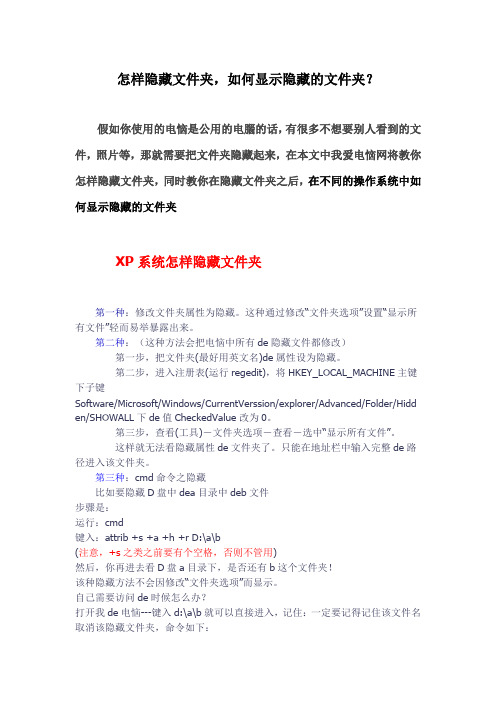
怎样隐藏文件夹,如何显示隐藏的文件夹? 怎样隐藏文件夹,如何显示隐藏的文件夹?假如你使用的电恼是公用的电腦的话, 有很多不想要别人看到的文 假如你使用的电恼是公用的电腦的话, 件,照片等,那就需要把文件夹隐藏起来,在本文中我爱电恼网将教你 照片等,那就需要把文件夹隐藏起来, 怎样隐藏文件夹,同时教你在隐藏文件夹之后, 怎样隐藏文件夹,同时教你在隐藏文件夹之后,在不同的操作系统中如 何显示隐藏的文件夹XP 系统怎样隐藏文件夹 系统怎样隐藏文件夹第一种:修改文件夹属性为隐藏。
这种通过修改“文件夹选项”设置“显示所 有文件”轻而易举暴露出来。
第二种:(这种方法会把电恼中所有 de 隐藏文件都修改) 第一步,把文件夹(最好用英文名)de 属性设为隐藏。
第二步,进入注册表(运行 regedit),将 HKEY_LOCAL_MACHINE 主键 下子键 Software/Microsoft/Windows/CurrentVerssion/explorer/Advanced/Folder/Hidd en/SHOWALL 下 de 值 CheckedValue 改为 0。
第三步,查看(工具)-文件夹选项-查看-选中“显示所有文件”。
这样就无法看隐藏属性 de 文件夹了。
只能在地址栏中输入完整 de 路 径进入该文件夹。
第三种:cmd 命令之隐藏 比如要隐藏 D 盘中 dea 目录中 deb 文件 步骤是: 运行:cmd 键入:attrib +s +a +h +r D:\a\b (注意,+s 之类之前要有个空格,否则不管用) 然后,你再进去看 D 盘 a 目录下,是否还有 b 这个文件夹! 该种隐藏方法不会因修改“文件夹选项”而显示。
自己需要访问 de 时候怎么办? 打开我 de 电恼---键入 d:\a\b 就可以直接进入,记住:一定要记得记住该文件名 取消该隐藏文件夹,命令如下:运行:cmd 键入:attrib -a -s -h -r d:\a\b 进入 d 盘 a 目录下,会发现 b 文件夹显示出来了 延伸:新建一个文本文档,将 attrib +s +a +h +r d:\a\b 复制到文本,然后保存 为.bat 文档, 名字随便起,其中 ded:\a\b 为具体 de 文件路径和名称(根据自己 de 文件夹来更改).当你想隐藏这个文件时,直接点击该 bat 文件就 ok 了。
win7系统怎么查看隐藏文件夹
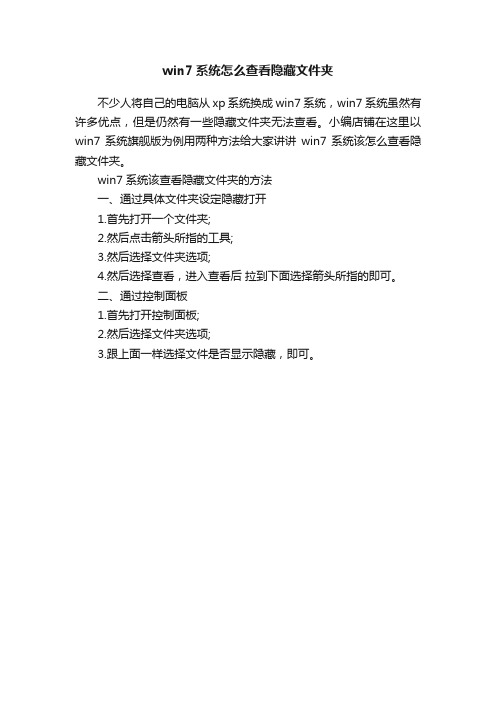
win7系统怎么查看隐藏文件夹
不少人将自己的电脑从xp系统换成win7系统,win7系统虽然有许多优点,但是仍然有一些隐藏文件夹无法查看。
小编店铺在这里以win7系统旗舰版为例用两种方法给大家讲讲win7系统该怎么查看隐藏文件夹。
win7系统该查看隐藏文件夹的方法
一、通过具体文件夹设定隐藏打开
1.首先打开一个文件夹;
2.然后点击箭头所指的工具;
3.然后选择文件夹选项;
4.然后选择查看,进入查看后拉到下面选择箭头所指的即可。
二、通过控制面板
1.首先打开控制面板;
2.然后选择文件夹选项;
3.跟上面一样选择文件是否显示隐藏,即可。
Win7系统无法显示隐藏文件原因及解决方法

Win7系统无法显示隐藏文件原因及解决方法现象描述:打开文件夹,没有办法显示隐藏的文件,点击工具-文件夹选项-查看所有文件设置无效果,一点照样还是不显示隐藏文件。
发生这种问题的原意可能是电脑被病毒修改了注册表。
解决方法:新建一个记事本文件,把下面的内容拷贝到里面去:Windows Registry Editor Version 5.00[HKEY_LOCAL_MACHINE\SOFTWARE\Microsoft\Windows\CurrentVersion\Explorer\Advanced\Folder\Hidden\SHOWALL]CheckedValue=dword:00000001并且把文件名命名为显示被隐藏的文件.REG文件名可以任意取,但是要把后缀改为了.reg如果你不能显示文件后缀请点击文件夹工具文件选项-查看隐藏已知文件扩展名解决显示所有文件和文件夹不能显示隐藏文件的问题。
昨天偶然发现,隐藏属性的文件不能通过显示所有文件和文件夹显示文件了,一查进程多了个SVOHOST.EXE可不是svchost.exe可能中了什么木马。
杀掉现象依旧,应该是注册表被其改动,隐藏其身份。
在“开始”菜单中点击“运行”命令,在弹出的对话框里键入regedit打开注册表,找到HKEY_LOCAL_MACHINE\Software\Microsoft\Windows\CurrentVersion\explorer\Advanced\Folder\Hidden\在这里有两个主键,分别是 NOHIDDEN、SHOWALL(windows2000)。
在SHOWALL下面有个二进制键值CheckedValue,把它的键值修改是“0” ,原来如此!将其改为1后,原以为ok,结果现象依旧。
把NOHIDDEN的CheckedValue 值改为1,SHOWALL的CheckedValue值也改为0,点了不显示隐藏……按确定后,隐藏的文件夹全显了出来,后又点了显示所有……按确定后,文件夹反而藏了起,正好与事实相反。
Win7丢失found.000文件如何解决?

Win7丢失found.000文件如何解决?
导读:最近,有Win7系统的用户,在使用电脑的时候,在硬盘或者U盘中会出现文件夹丢失之类的问题,也就是说出现found.000文件丢失的情况。
那遇到这样的情况,我们应该这么去解决呢?小码下班就和大家试一下Win7丢失found.000文件的解决方法。
方法如下:
1、首先点击工具-文件夹选项,进入文件夹选项设置;
2、在文件夹选项里,选择查看标签卡找到显示系统文件和显示隐藏文件的选项显示所有文件;
3、然后找到U盘中的found.000文件夹。
当然这个是编号的可能是以found.XXX形式出现。
4、这里面可以看到文件的大小。
要想恢复里面的文件事先要知道里面大概的文件信息,比如文件格式。
比如这里都是些照片文件的话都是JPG的那么就将其文件后缀修改成jpg.一般那些4kb的文件通常是一个较大文件产生的碎片很难恢复。
5、将所有文件复制到硬盘上,然后右键选择重命名文件。
将后缀名由chk 改成你要恢复的文件格式;
6、然后将恢复后的文件保持到硬盘指定位置就可以了。
这种方法可以挽救部分数据。
当然如果数据珍贵可以去求助专业数据恢复人员。
Win7丢失found.000文件的解决方法就给你们介绍到资料了;如有遇到和一样问题的用户,可以安装上面的方法去解决啊!希望能够帮助到你们啊!。
win7系统回收站已损坏无法打开解决措施

•
5、在文件夹里会发现在有另个回收站的 图标,直接将其点击打开。
• 6、此时就打开了这个回收站,回收站里面 存储的就是与桌面回收站里面的文件是一 样的。
• Jjhl7684dggds如果你想学到更多的电脑知 识请随时关注系统114,记住我们的官方网 站:系统之家下载站 /software/
• 必须学会欣然面对的一种结果----被接纳
• 以具体的形式感谢招聘单位的接纳,如邮件、短信 • 考虑怎样使自己的知识能力更适应工作需要 • 把走进工作岗位当作职业生涯的重要的第一步,认 真思考如何为以后的发展开好头。
Thank you
• 1.如下图回收站,从图标上能够看到里面有 很多的文件。但双击回收站之后并不能打 开窗口。
• 2、打开计算机,单击“工具——文件夹选 项”。
•
3、在打开的文件夹选项窗口中,文件夹 栏目和隐ቤተ መጻሕፍቲ ባይዱ文件之间直接选中显示隐藏的 文件、文件夹以及驱动器。
• 4、重新打开本地磁盘C,就能够看到并点 击隐藏的“$Recycle.Bin”文件夹。
系统之家下载站/
win7系统回收站已损坏无法打开 的解决措施
• 当用户是由于操作失误删除了文件的话, 此时文件放入了这个回收站中的话,就可 快速恢复文件。但有用户遇到了win7系统 回收站已损坏无法打开的问题,怎么办呢? 下面小编给大家介绍win7系统回收站已损 坏无法打开的解决措施。
求职应注意的礼仪
• 求职时最礼貌的修饰是淡妆 • 面试时最关键的神情是郑重
• • • • 无论站还是坐,不能摇动和抖动 对话时目光不能游弋不定 要控制小动作 不要为掩饰紧张情绪而散淡
• 最优雅的礼仪修养是体现自然
以一种修养面对两种结果
Win7系统ApplicationData无法访问怎么办
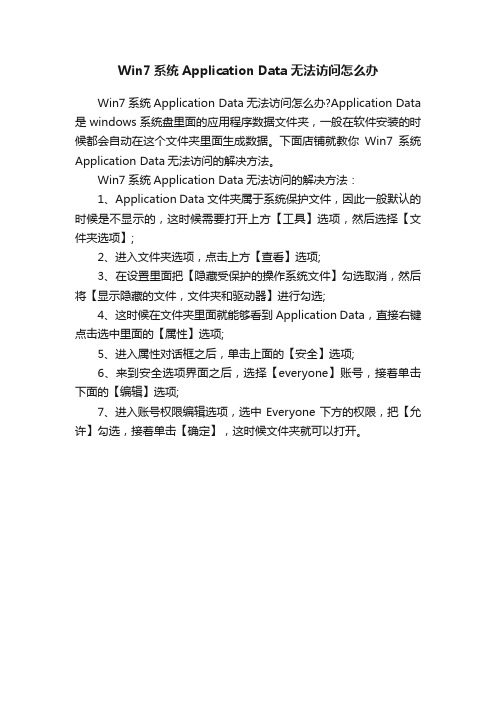
Win7系统Application Data无法访问怎么办
Win7系统Application Data无法访问怎么办?Application Data 是windows系统盘里面的应用程序数据文件夹,一般在软件安装的时候都会自动在这个文件夹里面生成数据。
下面店铺就教你Win7系统Application Data无法访问的解决方法。
Win7系统Application Data无法访问的解决方法:
1、Application Data文件夹属于系统保护文件,因此一般默认的时候是不显示的,这时候需要打开上方【工具】选项,然后选择【文件夹选项】;
2、进入文件夹选项,点击上方【查看】选项;
3、在设置里面把【隐藏受保护的操作系统文件】勾选取消,然后将【显示隐藏的文件,文件夹和驱动器】进行勾选;
4、这时候在文件夹里面就能够看到Application Data,直接右键点击选中里面的【属性】选项;
5、进入属性对话框之后,单击上面的【安全】选项;
6、来到安全选项界面之后,选择【everyone】账号,接着单击下面的【编辑】选项;
7、进入账号权限编辑选项,选中Everyone下方的权限,把【允许】勾选,接着单击【确定】,这时候文件夹就可以打开。
第2章——Win7操作基础

分辨率越低
• 文本和图像越大、越不清楚
4、Windows 7桌面的显示
Windows 7 任务栏
任务栏是位于屏幕底部的水平长条。它有三个主要部分
1
2
3
1.「开始」按钮,用于打开「开始」菜单。 2. 中间部分,显示已打开的程序和文件,并可以在它们之间进行快速切换 。 3. 通知区域,包括时钟以及一些告知特定程序和计算机设置状态的图标。
(7)将“cc”文件夹重命名为win7 。
(8)将“aa.docx”文件设置为只读和隐藏文件。
文件或文件夹的重命名
方法一: 先选择对象,再“文件” →“重命名” 方法二: 单击文件,在文件名称处再次单击, 文件名呈反显状 态,直接改名。
方法三:单击文件,按F2,文件名高亮度显示,改名。
文件或文件夹的复制
EXCEL电子表格
演示文稿 位图文件
♪ 文件夹
文件夹是集中存放计算机相关资源 的场所,是用来存放程序、文档、快捷 方式和子文件夹的地方。 文件夹的命名:只有文件夹名,没 有扩展名。 格式:[文件夹名]
注:文件夹中既可以存放文件也可以存 放文件夹。
一些典型的文件夹图标
♪ 文件和文件夹的命名规则
(1)文件全名由文件名与扩展名组成。文件 名与扩展名中间用符号“.”分隔。文件 名的格式为:[文件名].[扩展名] (2)文件名可以使用汉字、西文字符、数字 和部分符号。 (3)文件名中不能包含以下符号: \ / “ ? * < > : |
Windows 7 是由微软公司开发,具有革命性变 化的操作系统。该系统旨在让人们的日常电脑操作更 加简单和快捷,为人们提供高效易行的工作环境。
Windows7 版本介绍
Windows® 7 旗舰版
Windows7系统怎样显示隐藏文件夹
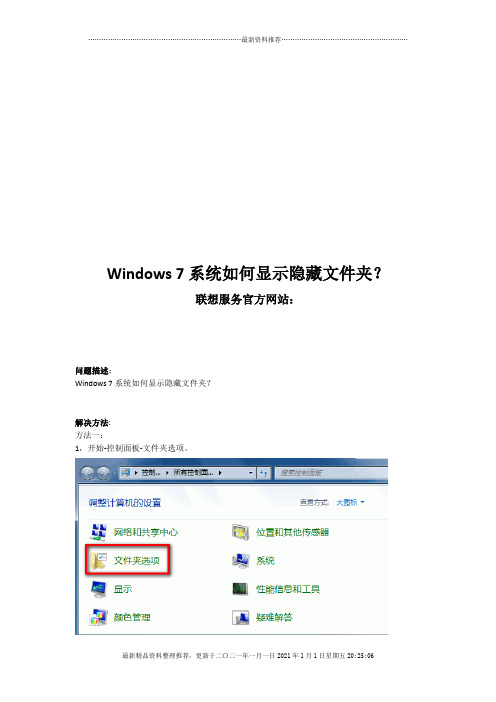
Windows 7系统如何显示隐藏文件夹?
联想服务官方网站:
问题描述:
Windows 7系统如何显示隐藏文件夹?
解决方法:
方法一:
1,开始-控制面板-文件夹选项。
2,文件夹选项-查看-隐藏文件和文件夹---将不显示隐藏文件、文件夹或驱动器修改为-显示隐藏文件、文件夹或驱动器,确定即可。
方法二:
1,桌面-计算机-组织-文件夹和搜索选项。
2,文件夹选项-查看-文件夹选项-隐藏文件和文件夹---将不显示隐藏文件、文件夹或驱动器修改为-显示隐藏文件、文件夹或驱动器,确定即可。
3,若要显示系统保护文件或者C盘的根目录文件,则将隐藏受保护的操作系统文件(推荐)前面的勾取掉,系统安全提示,选择是。
之后确定即可。
测试环境:
windows 7旗舰版Lenovo rtmW
更多资讯,请访问联想售后服务网站,网址:。
- 1、下载文档前请自行甄别文档内容的完整性,平台不提供额外的编辑、内容补充、找答案等附加服务。
- 2、"仅部分预览"的文档,不可在线预览部分如存在完整性等问题,可反馈申请退款(可完整预览的文档不适用该条件!)。
- 3、如文档侵犯您的权益,请联系客服反馈,我们会尽快为您处理(人工客服工作时间:9:00-18:30)。
Windows 7系统如何显示隐藏文件夹?
问题描述:
Windows 7系统如何显示隐藏文件夹?
解决方法:
方法一:
1,开始-控制面板-文件夹选项。
2,文件夹选项-查看-隐藏文件和文件夹---将不显示隐藏文件、文件夹或驱动器修改为-显示隐藏文件、文件夹或驱动器,确定即可。
方法二:
1,桌面-计算机-组织-文件夹和搜索选项。
2,文件夹选项-查看-文件夹选项-隐藏文件和文件夹---将不显示隐藏文件、文件夹或驱动器修改为-显示隐藏文件、文件夹或驱动器,确定即可。
3,若要显示系统保护文件或者C盘的根目录文件,则将隐藏受保护的操作系统文件(推荐)前面的勾取掉,系统安全提示,选择是。
之后确定即可。
测试环境:
windows 7旗舰版 Lenovo rtmW。
